LINE 備份聊天紀錄省心懶人包,2025最全方案
Barbara Wagner/ 2025-01-02 / LINE
定期備份LINE聊天記錄很重要。本文提供4種備份方案,推薦使用iCareFone for LINE,支持免費備份到電腦,不佔雲端空間且速度快。
LINE 資料轉移:一键完成LINE 跨系統轉移,輕鬆實現LINE 換機
一、2個方法輕鬆完成LINE 備份聊天紀錄
方法1. 使用iCareFone for LINE 來完成 iPhone LINE備份
使用iCareFone for LINE可以免費完成LINE 對話記錄備份,備份數據可以直接在電腦查看,而且支持單獨備份LINE,無需整機備份,節省大量時間與內存容量。
iCareFone for LINE 強大功能介紹:
- 免費獨立備份LINE 聊天記錄到電腦,無需整機備份,可以在電腦直接查看備份資料
- 有線傳輸,備份速度超快
- 支持單獨還原LINE 備份檔案,無需整機還原,大大節省時間與手機內存容量
- 支援跨系統跨系統轉移 WhatsApp 資料
iCareFone for LINE 的優勢:
- 介面簡單易於使用,就算是電腦新手也很容易就懂得操作,不需要等朋友或技術人員來幫忙,自己也可以動手。
- 在通過 iCareFone 進行 LINE訊息備份時,支持預覽。
- 每次備份資料都會單獨保存,不用擔心之前的備份被覆蓋。
iPhone LINE備份還原的詳細操作步驟:
-
下載安裝軟體iCareFone for LINE,啟動軟體,選擇導航欄左側「備份」,並將手機連接至電腦,然後點擊「立即備份」。
![line備份1]()
-
軟體會自動完成備份,稍等一會兒,就大功告成了
![line備份成功]()
如果你需要還原備份,點擊「查看&復原」按鈕,選擇你需要的備份檔案後,點擊「還原至iOS」就可以了。
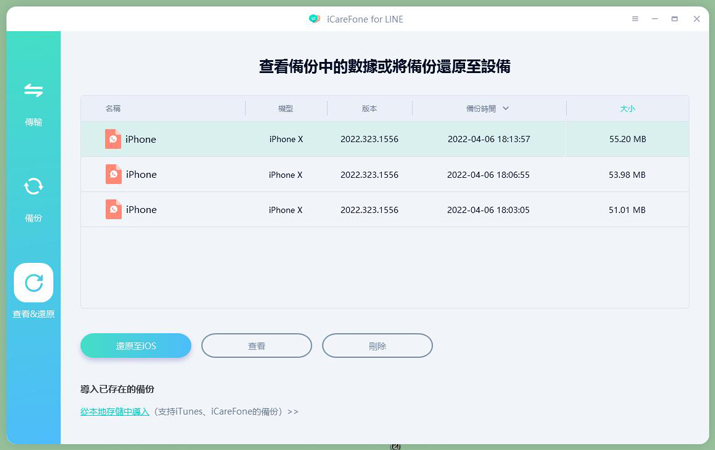
方法2、使用iCloud 來完成 LINE備份
你也可以通過 iCloud 去完成 LINE 聊天備份,但是iCloud 卻只有 5GB 免費空間,這樣是沒有辦法讓你備份大量數據的。此外,很多時候當我們使用 iCloud 時,會出現 “錯誤” 的畫面,這也許是因為剩余的儲存空間不足夠。這種情況下,可以先去檢查手機,並且刪除一些不必要的應用程序。
操作方法:
1、前往LINE左下角點擊「主頁」,選擇上角的齒輪logo,即「設定」
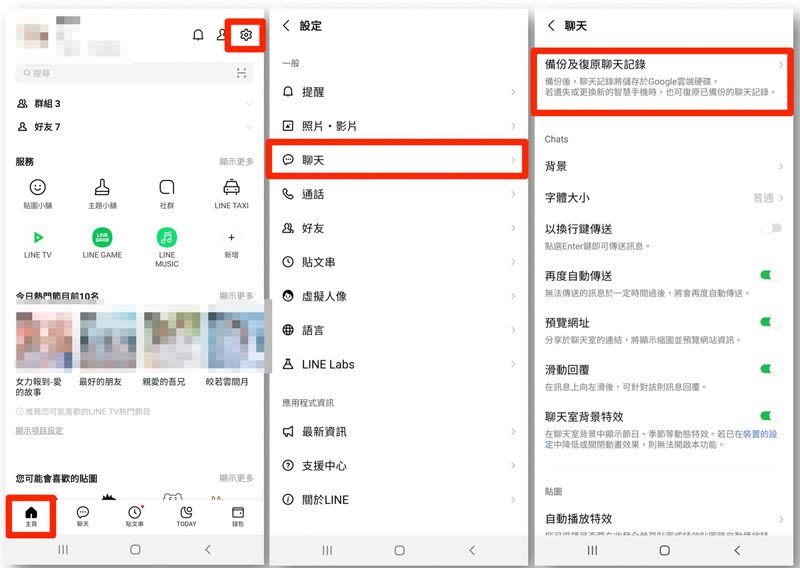
2、前往「聊天」>「備份聊天記錄」>「馬上進行備份」
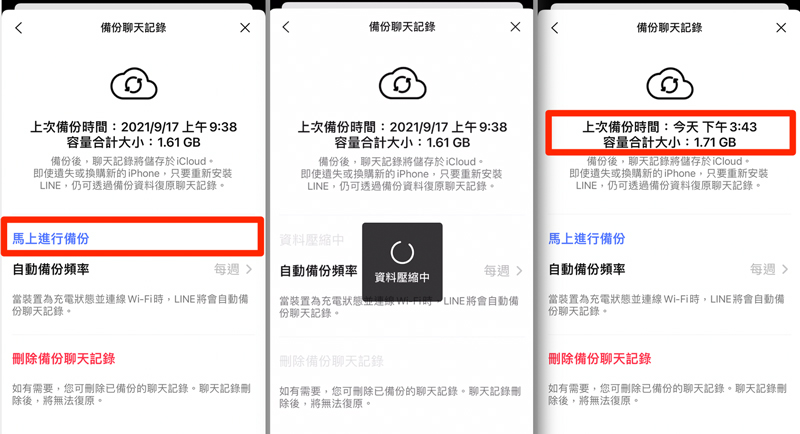
二、使用 Google Drive 來完成 Android設備的LINE訊息備份
Android用戶可通過使用Google Drive 來完成LINE訊息備份,但該方法只能備份文字訊息,影片、圖片、表情包、附件等都無法成功備份。
操作步驟:
1.在 LINE 的左下角,點擊主頁,選擇設定,然後點擊 “聊天”
2.在“備份及復原聊天記錄”中選擇 “備份至 Google Drive”,這樣就能成功實現LINE 備份 Android了
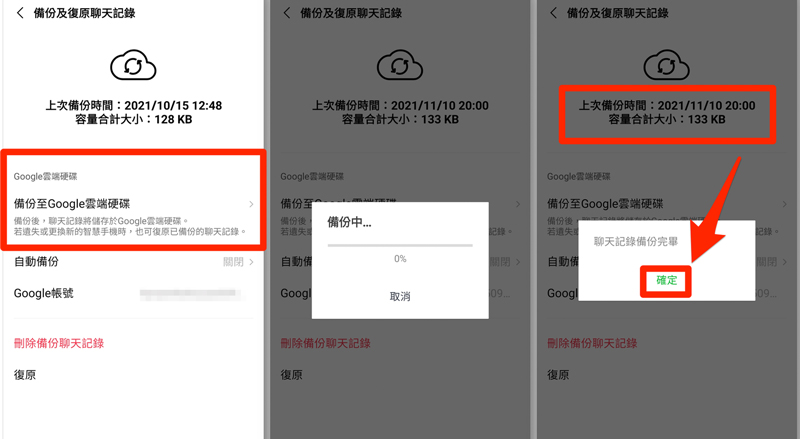
三、開啟自動備份:完成iOS、Android 設備LINE 聊天備份
如果擔心自己會忘記去做手動備份,那麽你可以透過 LINE 自動備份的功能來開啟自動備份。有了自動備份這麽棒的功能,就沒有必要每天去做重復性的事情了。其實 iOS 與 Android 的自動備份方式都一樣,你可以跟著這些步驟去完成:
1.前往 LINE 的左下角點擊 “主頁”,點擊“設定”,然後選擇 “聊天”。
2.在 “備份聊天記錄” 中選擇 “自動備份頻率” 這項功能,在 “備份頻率” 中設定自己喜歡的模式就完成了設定。
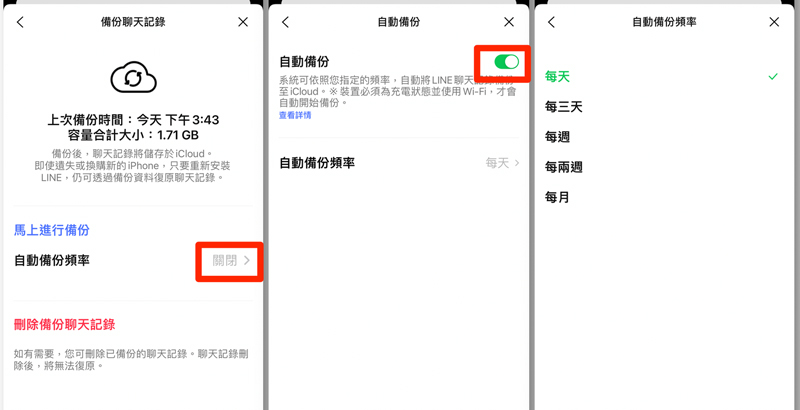
總結:
LINE 對於現代人真的很重要,既然如此,當然一定要做好 LINE 對話備份。上面有分享到如何進行 iPhone LINE備份與 LINE 備份 Android 的方式,當然,我們推薦的是通過 iCareFone for LINE 來完成。iCloud 及 Google Drive 都有儲存空間上的限製,而 iTunes 在使用方面也不太靈活。但是 iCareFone 卻不會有這方面的問題。而且可以免費單獨備份LINE聊天記錄,快來下載試試吧!









